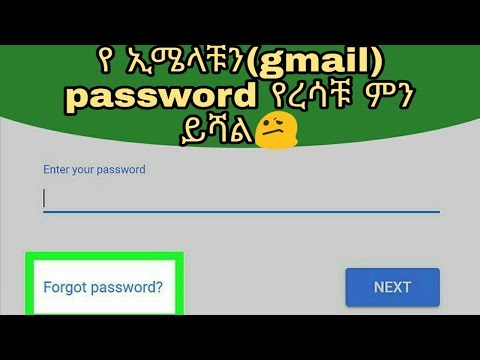ይህ wikiHow ዊንዶውስ 10. በሚሠራ ኮምፒተር ላይ ኤፍኤምፔግን እንዴት እንደሚጭኑ ያስተምራል። ኤፍኤምፔግ ቪዲዮ እና ኦዲዮን ወደ ሌሎች ቅርፀቶች ለመለወጥ እና ኦዲዮ እና ቪዲዮን በቀጥታ በኮምፒተርዎ ላይ ለመቅዳት የሚያስችል ልዩ የትእዛዝ መስመር ፕሮግራም ነው።
ደረጃ
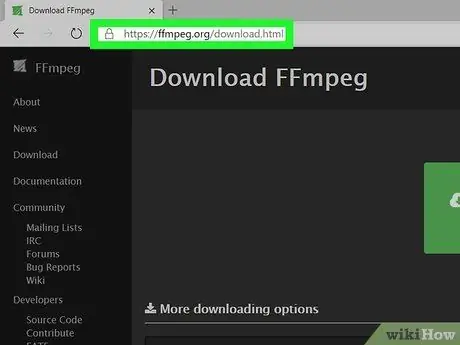
ደረጃ 1. ወደ https://ffmpeg.org/download.html ይሂዱ።
የ FFmpeg የመጫኛ ጥቅል እና የቅርብ ጊዜ የሁለትዮሽ ፋይሎችን ወደያዘው ገጽ ይዛወራሉ።
በ.7z ቅጥያ (ለምሳሌ WinRAR ወይም 7Zip) ያሉ ፋይሎችን ለማውጣት ማመልከቻ ከሌለዎት እርስዎ አለበት ወደ ቀጣዩ ደረጃ ከመቀጠልዎ በፊት መጀመሪያ ይጫኑት።
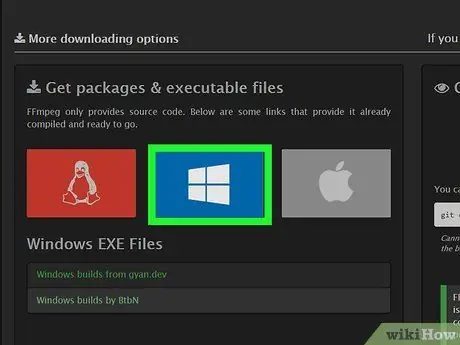
ደረጃ 2. የዊንዶውስ አርማ ቁልፍን ይምረጡ።
ይህ አዝራር በውስጡ ነጭ መስኮት ያለው ሰማያዊ አራት ማእዘን ነው።
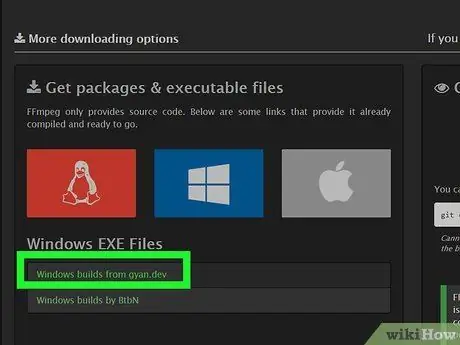
ደረጃ 3. የዊንዶውስ ግንባታዎችን ከ gyan.dev ይምረጡ።
ከዚያ በኋላ ሁሉንም የዊንዶውስ ብቻ የ FFmpeg ግንባታዎችን ወደሚያሳይ ገጽ ይዛወራሉ። እያንዳንዱ ግንባታ የሚያስፈልጉትን ሁሉንም የሃርድዌር ቤተ -መጽሐፍት ይ containsል።
ከፈለጉ ፣ ይምረጡ " ዊንዶውስ በ BtbN ይገነባል ”ይህም ለዊንዶውስ ሌላ ግንባታ ነው። ከተለያዩ ድር ጣቢያዎች ሊደርሱባቸው የሚችሉ የተለያዩ ግንባታዎች አሉ። ኦፊሴላዊው ኤፍኤምፔግ ጣቢያ ሲገኙ ተጨማሪ ግንባታዎችን ያሳያል።
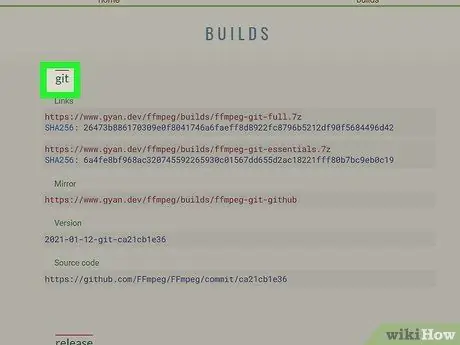
ደረጃ 4. ማያ ገጹን ወደ “git” ክፍል ይሸብልሉ።
በተከታታይ አረንጓዴ ሳጥኖች እና በ “መልቀቅ” ክፍል መካከል በገጹ ታችኛው ግማሽ ላይ ይህንን ክፍል ያገኛሉ።
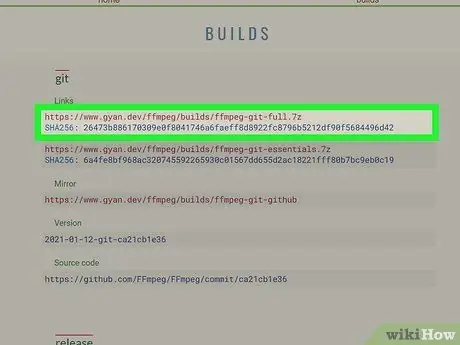
ደረጃ 5. ffmpeg-git-full.7z ፋይልን ለማውረድ የሚታየውን አገናኝ ጠቅ ያድርጉ።
ሙሉ ፣ ጠቅ ለማድረግ የአገናኙ ጽሑፍ https://www.gyan.dev/ffmpeg/builds/ffmpeg-git-full.7z ነው። አንዴ አገናኙን ጠቅ ካደረጉ የቅርብ ጊዜዎቹ የ FFmpeg ፋይሎች ስሪቶች በማህደር ወይም በተጨመቀ ቅርጸት ወደ ኮምፒተርዎ ይወርዳሉ።
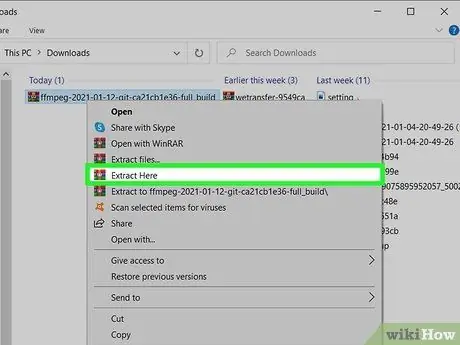
ደረጃ 6. የወረዱትን ፋይል ይዘቶች ያውጡ።
እንዴት እንደሆነ እነሆ -
- የዊንዶውስ ምናሌ ቁልፍን / “ጀምር” ን በቀኝ ጠቅ ያድርጉ ፣ ከዚያ ጠቅ ያድርጉ ፋይል አሳሽ ”.
- ማውጫ ይምረጡ " ውርዶች በመስኮቱ ግራ ክፍል (አቃፊውን መምረጥ ሊኖርብዎት ይችላል) ይህ ፒሲ ”መጀመሪያ ማውጫውን ለማግኘት)።
- ፋይሉን በቀኝ ጠቅ ያድርጉ " ffmpeg-*-git-*full_build.7z » በትክክል ፣ የፋይሉ ሙሉ ስም በመጨረሻው ልቀት ወይም በወረደው ስሪት ላይ የተመሠረተ ነው።
- ጠቅ ያድርጉ እዚህ ያውጡ ”እና የፋይሉ ይዘቶች ማውጣቱን እስኪጨርስ ይጠብቁ። ከ.7z የፋይል ስም ጋር ተመሳሳይ የሆነ አዲስ ማውጫ ይፈጠራል።
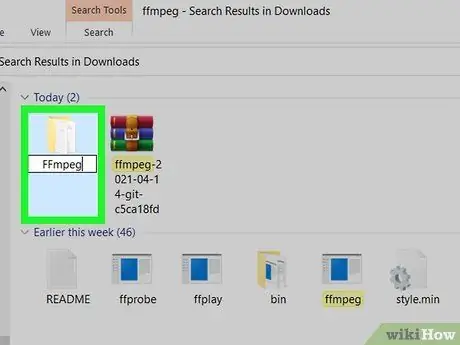
ደረጃ 7. የወጣውን ማውጫ ወደ ኤፍኤምፔግ እንደገና ይሰይሙ።
ማውጫውን በቀኝ ጠቅ ያድርጉ ፣ FFmpeg ብለው ይተይቡ እና “ይጫኑ” ግባ ”የአቃፊውን ስም ለመቀየር።
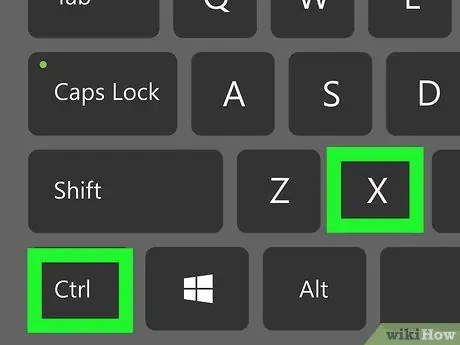
ደረጃ 8. የ “ኤፍኤምፔግ” ማውጫውን በአንድ ጊዜ ጠቅ ያድርጉ እና የቁልፍ ሰሌዳ አቋራጭ መቆጣጠሪያ+ኤክስ ይጠቀሙ።
ማውጫው ከ “ውርዶች” አቃፊ “ተቆርጦ” ይሆናል እና በዋናው ሃርድ ድራይቭ ስር አቃፊ ውስጥ መለጠፍ ይችላሉ።
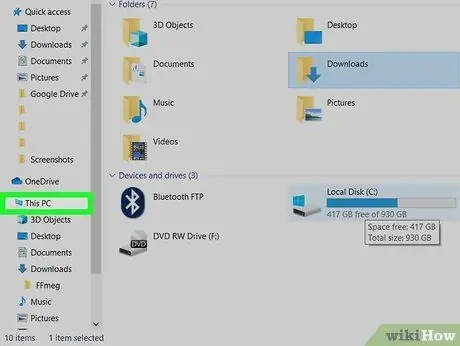
ደረጃ 9. ይህንን ፒሲ ከፋይል አሳሽ ይምረጡ።
ይህ አቃፊ የኮምፒተር አዶ አለው እና በመስኮቱ ግራ ክፍል ውስጥ ይታያል።
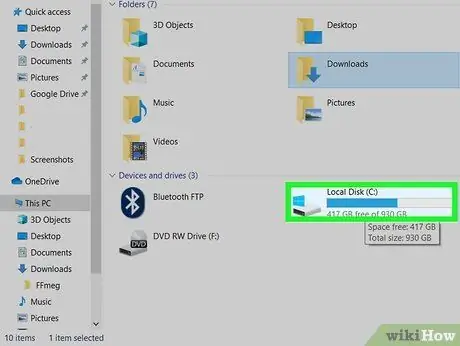
ደረጃ 10. በእሱ ላይ ሁለቴ ጠቅ በማድረግ ዋናውን ሃርድ ድራይቭ ይክፈቱ።
ብዙውን ጊዜ ዋናው አንፃፊ “ዊንዶውስ (ሲ:)” ወይም “አካባቢያዊ ዲስክ (ሲ:)” ተብሎ ተሰይሟል። ሆኖም ፣ የመንጃ ጠቋሚው ስም እና ደብዳቤ የተለየ ሊሆን ይችላል።
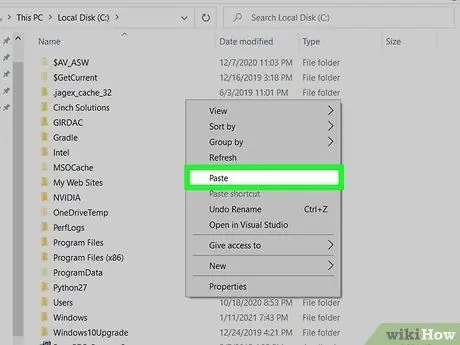
ደረጃ 11. በቀኝ በኩል ባለው ባዶ ቦታ ላይ ባዶ ቦታን በቀኝ ጠቅ ያድርጉ እና ለጥፍ የሚለውን ጠቅ ያድርጉ።
ቀደም ብለው የ cutረጡት ማውጫ ወደ ድራይቭ ሥር አቃፊ ውስጥ ይለጠፋል።
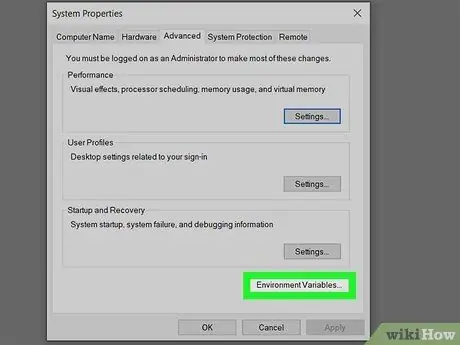
ደረጃ 12. የስርዓት አከባቢ ተለዋዋጮች የቁጥጥር ፓነልን ይክፈቱ።
እንዴት እንደሆነ እነሆ -
- አዝራሩን ይጫኑ " ዊንዶውስ ” + “ ኤስ ”የፍለጋ አሞሌን ለማሳየት።
- በፍለጋ አሞሌው ውስጥ የስርዓት ተለዋዋጮችን ይተይቡ።
- ጠቅ ያድርጉ የስርዓት አከባቢ ተለዋዋጮችን ያርትዑ በፍለጋ ውጤቶች ውስጥ።
- አዝራሩን ጠቅ ያድርጉ " የአካባቢ ተለዋዋጮች በመስኮቱ በታችኛው ቀኝ ጥግ ላይ።
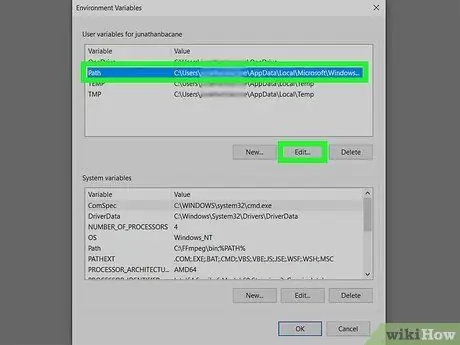
ደረጃ 13. በ "የተጠቃሚ ተለዋዋጮች ለ (ስምዎ)" ክፍል ስር የመንገዱን ተለዋዋጭ ይምረጡ እና አርትዕን ጠቅ ያድርጉ።
የአድራሻዎች ወይም ዱካዎች ዝርዝር ይታያል።
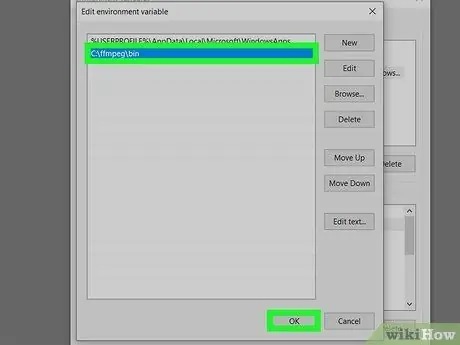
ደረጃ 14. የ FFmpeg የሁለትዮሽ ማውጫውን ወደ ዱካ ያክሉ።
በዚህ መንገድ ፣ የ FFmpeg ሙሉ አድራሻ ሳይተይቡ የ FFmpeg ትዕዛዞችን ከትእዛዝ መስመሩ በቀላሉ ማስኬድ ይችላሉ። እንዴት እንደሆነ እነሆ -
- አዝራሩን ጠቅ ያድርጉ " አዲስ ”በታችኛው መንገድ ወይም አድራሻ ስር አዲስ ባዶ መስመር ለመክፈት።
- በ C ይተይቡ: / ffmpeg / bin. የ FFmpeg ማውጫውን በሌላ ድራይቭ ወይም አቃፊ ላይ ካስቀመጡ አድራሻውን በተገቢው ቦታ ይተኩ (በአድራሻው መጨረሻ ላይ “\ bin” ን አባል ማከልዎን አይርሱ)።
- ጠቅ ያድርጉ እሺ » አሁን በመስኮቱ በላይኛው ጥግ ላይ በ “ዱካ” ተለዋዋጭ መጨረሻ ላይ የ FFmpeg አድራሻውን ማየት አለብዎት።
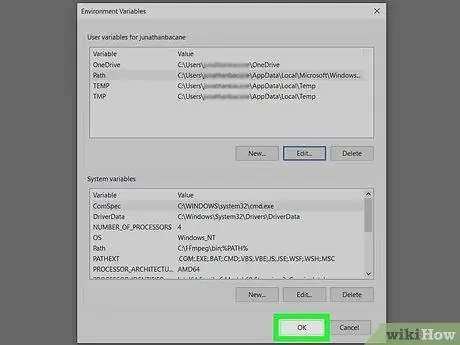
ደረጃ 15. ለውጦችን ለማስቀመጥ እሺን ጠቅ ያድርጉ።
አሁን FFmpeg ን ተጭነው ተገቢውን የአካባቢ ተለዋዋጮች ያዘጋጁ። ኤፍኤምፔግ እየሰራ መሆኑን ለማረጋገጥ የትእዛዝ መስመሩን ይክፈቱ እና የ FFmpeg ስሪት ቁጥርን ለማየት የሚከተለውን ትዕዛዝ ያሂዱ -ffmpeg -version
ማስጠንቀቂያ
- ኤፍኤምፔግ በትእዛዝ መስመር በኩል ብቻ ሊያገለግል የሚችል የትእዛዝ መስመር-ብቻ ፕሮግራም ነው። የትእዛዝ መስመሩን ለማያውቁ ወይም ለማያውቁት ተጠቃሚዎች ይህ ፕሮግራም ለመጠቀም አስቸጋሪ ሊሆን ይችላል።
- FFmpeg ን በኮምፒተርዎ ላይ ለመጫን ወደ አስተዳዳሪ መለያ መግባት አለብዎት።